Gubitak važnih glasovnih bilješki na vašem Macu može biti frustrirajući, ali dobra vijest je da postoje različiti načini za njihovo vraćanje. Bilo da ste ih slučajno izbrisali ili su nestali zbog sistemske greške, možete lako oporaviti glasovne bilješke na Macu.
U ovom vodiču istražit ćemo obje metode: oporavak glasovnih bilješki bez sigurnosne kopije i korištenje sigurnosne kopije, a također ćemo pružiti dodatne savjete i često postavljana pitanja.
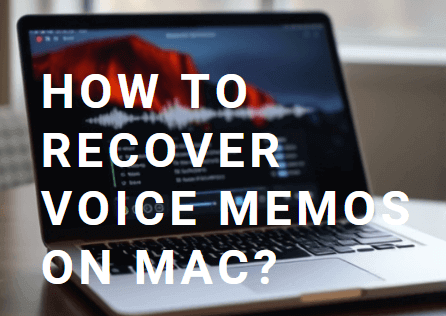
Dio 1: Najbolji način za oporavak glasovnih bilješki na Macu (bez sigurnosne kopije)
Ako nemate sigurnosnu kopiju za svoje glasovne bilješke, ne brinite. Još uvijek postoji nada da ih oporavite koristeći softver treće strane poput iMyFone D-Back za Mac.
Ovaj profesionalni alat je posebno dizajniran kako bi pomogao korisnicima Maca da oporave izgubljene podatke, uključujući glasovne bilješke s njihovog uređaja, bez potrebe za prethodnom sigurnosnom kopijom. D-Back za Mac je posvećen pružanju najbolje usluge oporavka podataka na Macu.
Zašto se D-Back za Mac ističe u oporavku podataka na Macu?
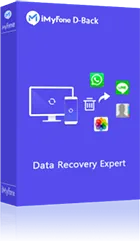
1,000,000+ Preuzimanja
Ključne značajke:
- Nudi naprednu tehnologiju za siguran oporavak glasovnih bilješki na Macu;
- Podržava oporavak širokog spektra vrsta datoteka, uključujući glasovne bilješke, slike i više;
- Posjeduje korisničko sučelje za jednostavan oporavak;
- Nudi besplatnu probnu verziju prije kupnje pune verzije;
Kako D-Back pomaže u oporavku glasovnih bilješki na Macu?
D-Back pruža jednostavan način za oporavak glasovnih bilješki na vašem Macu. Skenirat će vaš Mac za izbrisane ili izgubljene glasovne bilješke, čak i ako nemate sigurnosnu kopiju.
- Korak 1: Kliknite gumb "Besplatno preuzimanje" da biste preuzeli i instalirali D-Back na vaš Mac za besplatnu probu.
- Korak 2: Pokrenite D-Back, spojite telefon na računalo i odaberite "PC Data Recovery" na glavnoj stranici.
- Korak 3: Odaberite svoj uređaj i pričekajte da D-Back skenira podatke.
- Korak 4: Odaberite glasovne bilješke koje želite oporaviti i zatim kliknite "Oporavi". Kada je oporavak završen, možete ih spremiti na svoj Mac.
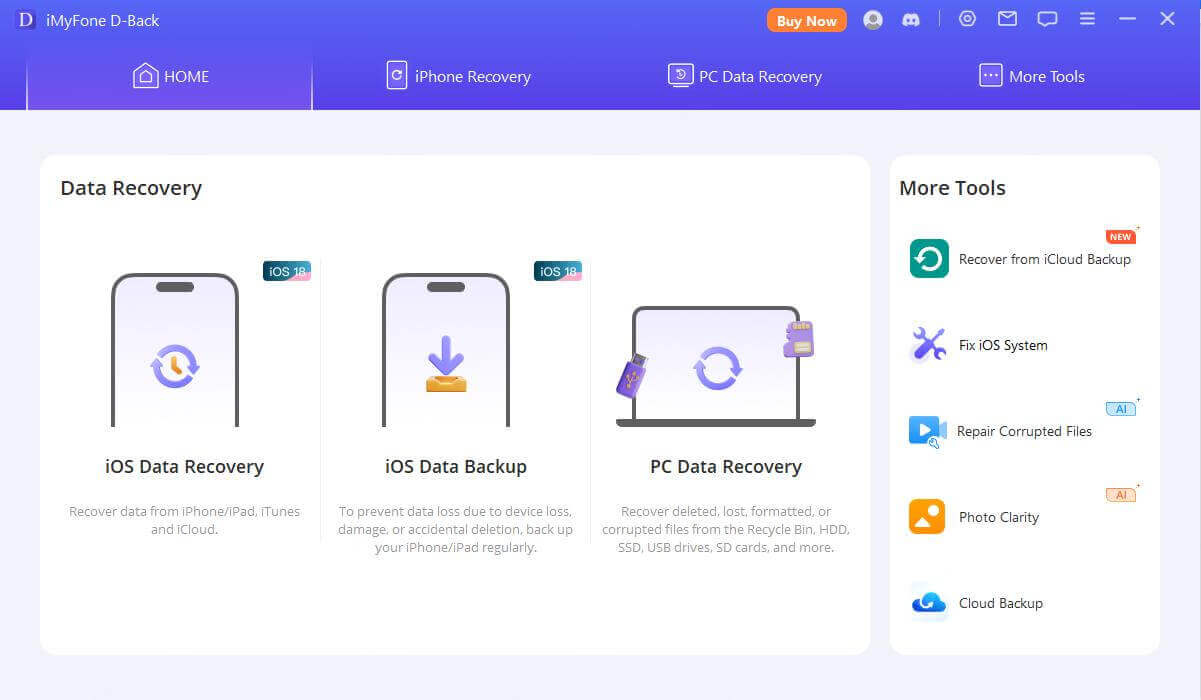
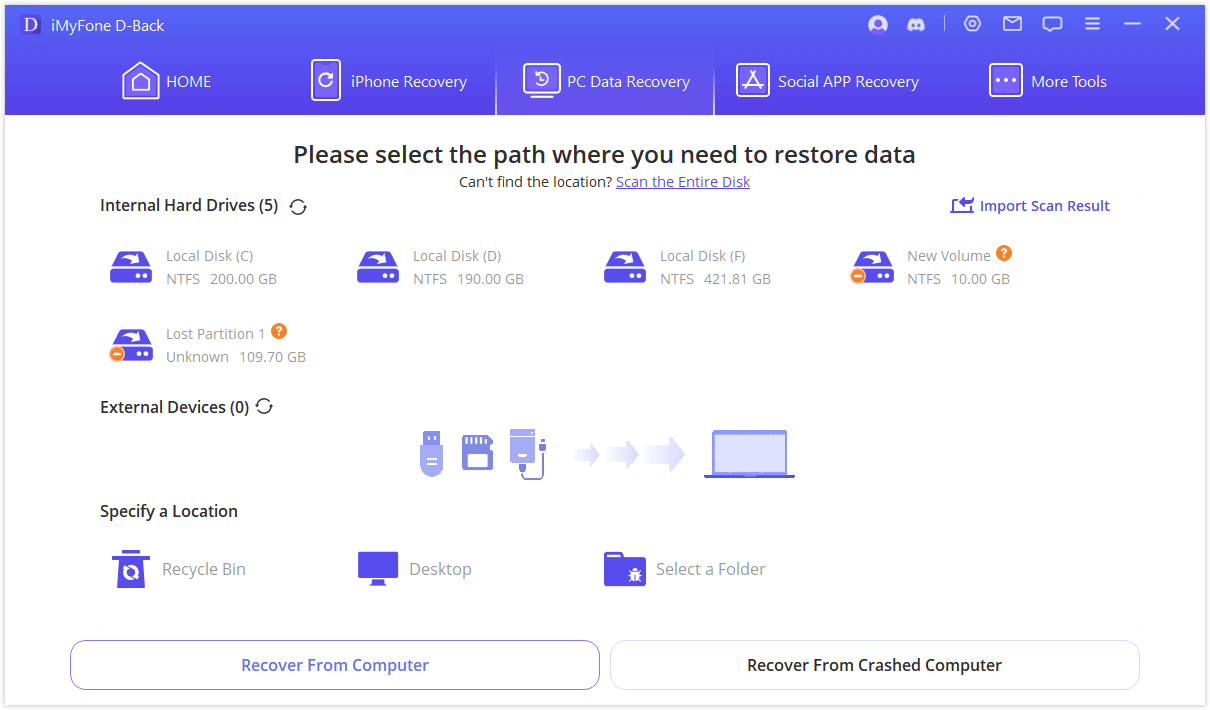
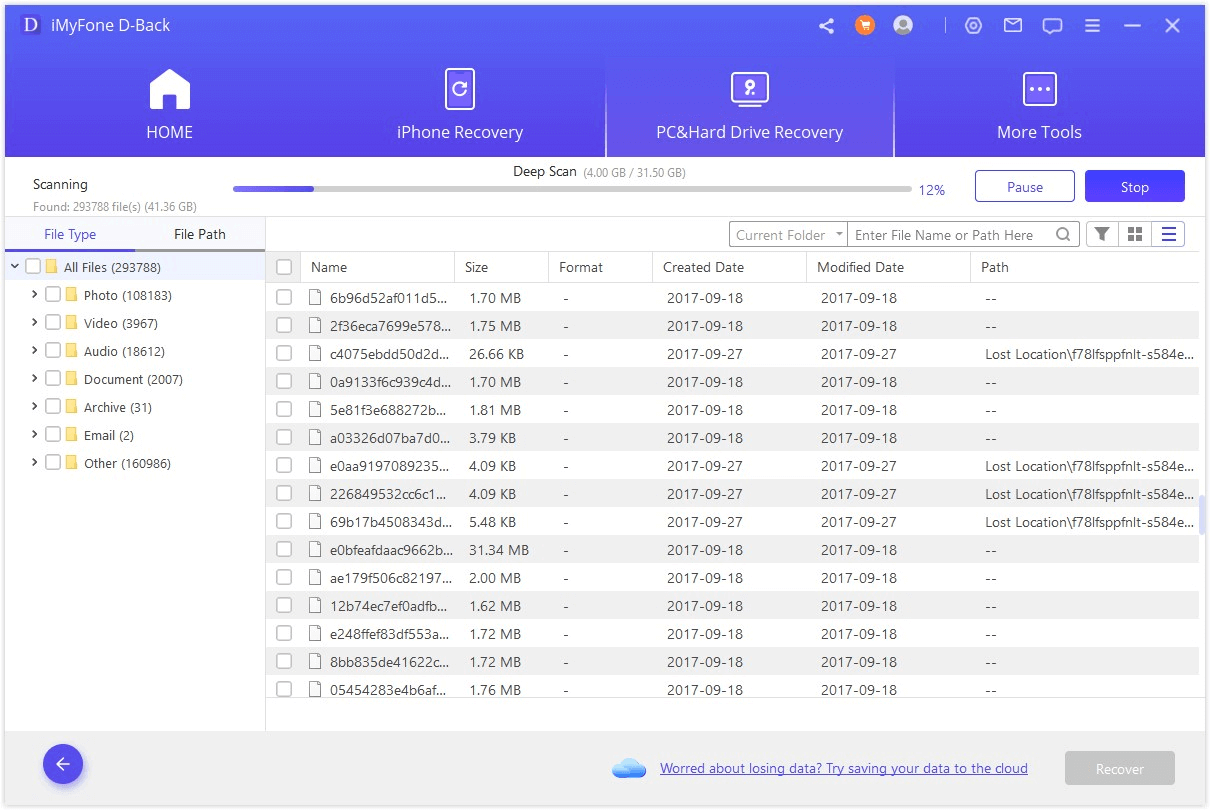
Najbolji dio:
D-Back za Mac nudi besplatnu probnu verziju koja vam omogućuje skeniranje i pregled oporavljivih glasovnih bilješki. Ako ste zadovoljni rezultatima, možete kupiti punu verziju za njihov oporavak.
Korištenjem D-Backa, koristite najnapredniju tehnologiju za brz i učinkovit oporavak glasovnih bilješki na Macu. Sa svojim korisničkim sučeljem, to je solidan izbor za svakoga tko želi povratiti izgubljene snimke bez sigurnosne kopije.
Dio 2: Načini za prikaz glasovnih bilješki iz sigurnosne kopije
Ako ste koristili Time Machine, iCloud ili neko drugo rješenje za sigurnosnu kopiju, oporavak vaših glasovnih bilješki postaje mnogo lakši. Evo kako to učiniti:
1Oporavak glasovnih bilješki iz Time Machinea:
1. Otvorite Time Machine: Spojite svoj Time Machine pogon na vaš Mac i otvorite Time Machine iz mape Aplikacije.
2. Pretražite glasovne bilješke: Koristite vremensku liniju ili tipke sa strelicama za pregledavanje različitih verzija sigurnosnih kopija dok ne pronađete glasovne bilješke koje trebate.
3. Vratite: Odaberite glasovne bilješke koje želite vratiti i kliknite gumb "Vrati". Bit će vraćene na svoje izvorno mjesto.
2Oporavak glasovnih bilješki iz iCloud sigurnosne kopije:
1. Provjerite iCloud postavke: Idite na "Postavke sustava" i kliknite "Apple ID" kako biste osigurali da je iCloud Drive omogućen za glasovne bilješke.
2. Vratite iz iClouda: Otvorite aplikaciju Glasovne bilješke, i ako su vaše glasovne bilješke sinkronizirane s iCloudom, trebale bi se automatski ponovno pojaviti kada se aplikacija sinkronizira s oblakom.
Iako sigurnosne kopije olakšavaju oporavak izgubljenih podataka, važno je osigurati da imate sustav sigurnosne kopije za budućnost. Time Machine i iCloud su pouzdana rješenja za zaštitu vaših glasovnih bilješki od budućeg gubitka podataka.
Dio 3: Dodatne informacije o oporavku izbrisanih glasovnih bilješki na Macu
Ponekad vaše glasovne bilješke možda nisu trajno izbrisane i još uvijek se mogu oporaviti iz unutarnjeg sustava Maca.
Važno je razumjeti da kada izbrišete glasovnu bilješku, ona ne nestaje odmah s tvrdog diska. Umjesto toga, sustav označava prostor kao dostupan za nove podatke.
Evo nekoliko dodatnih savjeta:
- Provjerite mapu Nedavno izbrisano: Aplikacija Glasovne bilješke ima odjeljak "Nedavno izbrisano" gdje se izbrisane datoteke čuvaju 30 dana prije nego što se trajno izbrišu. Ako ste slučajno izbrisali bilješku, prvo provjerite ovu mapu.
- Prestanite koristiti Mac odmah: Ako ste izgubili glasovne bilješke zbog slučajnog brisanja, smanjite korištenje uređaja kako biste izbjegli prepisivanje izbrisanih podataka. To daje softveru za oporavak poput Dbacka bolju šansu za pronalaženje izgubljenih datoteka.
- Koristite Disk Utility za oporavak: Ako ne možete pronaći svoje glasovne bilješke u mapi Nedavno izbrisano ili putem sigurnosne kopije, možete koristiti ugrađeni alat Disk Utility na Macu. Može pomoći u popravku oštećenih datoteka i omogućiti pristup prethodno nedostupnim datotekama.
Razumijevanje ovih nijansi može značajno poboljšati vaše šanse za oporavak izbrisanih glasovnih bilješki na Macu, posebno u kombinaciji s moćnim alatima poput D-Backa.
Dio 4: Često postavljana pitanja o oporavku glasovnih bilješki
1 Koja je najbolja metoda za oporavak izbrisanih glasovnih bilješki?
Najbolji pristup ovisi o tome imate li sigurnosnu kopiju. Ako sigurnosna kopija nije dostupna, preporučuje se korištenje alata za oporavak poput iMyFone D-Back.
2 Koliko dugo traje oporavak izgubljenih glasovnih bilješki na Macu?
Vrijeme oporavka može varirati ovisno o faktorima kao što su veličina skeniranja, broj datoteka i vrsta korištene metode oporavka. Općenito, korištenje D-Backa za skeniranje i oporavak može trajati od 30 sekundi do sat vremena.
3 Mogu li oporaviti glasovne bilješke na svom Macu s iPhonea ili iPada?
Da, ako su vaše glasovne bilješke sinkronizirane s iCloudom, možete ih oporaviti na više uređaja. Inače, možete koristiti D-Back za njihovo vraćanje.
Zaključak
Oporavak glasovnih bilješki na vašem Macu ne mora biti zastrašujući zadatak. Bilo da vraćate iz sigurnosne kopije ili koristite alat poput D-Backa za oporavak bez sigurnosne kopije, postoje opcije za vas.
Za besprijekorno i pouzdano iskustvo, iMyFone D-Back za Mac je ultimativno rješenje za oporavak izgubljenih ili izbrisanih glasovnih bilješki na vašem Macu.
Preuzmite ga za besplatnu probu danas i vidite koliko je lako vratiti vaše vrijedne glasovne bilješke!






